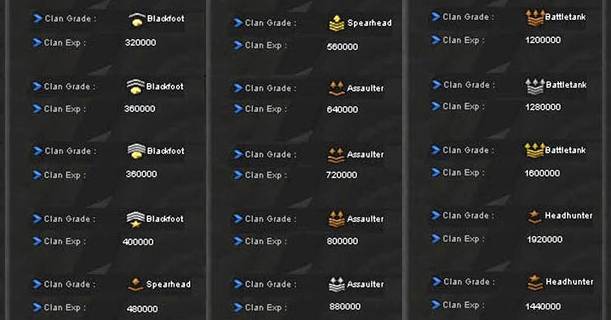Cara Convert File Word ke PDF dengan Mudah, Tanpa Perlu Aplikasi Lain!
Convert File Word to PDF Menggunakan Aplikasi MS Office Word - Kali ini TentangBerbagi akan memberikan tutorial bagaimana cara convert atau ubah file dari format Word (docx) ke PDF dengan mudah dan gampang hanya dalam beberapa detik saja!
Dengan semakin banyak orang yang sekarang dipaksa untuk bekerja dari rumah, kebutuhan akan konversi dokumen juga meningkat. Oleh karena itu, keunggulan file PDF sangat mendukung untuk peningkatan ini terlebih file jenis ini hampir mendukung untuk semua perangkat. Selain itu, file PDF dianggap lebih bersih dan ringkas, sehingga banyak instansi yang mewajibkan pegawai atau pejabatnya untuk mengirimkan file dalam format PDF.
Untuk mengkonversi dokumen word ke PDF, umumnya kalian memerlukan aplikasi konversi. Dimana converter bekerja dengan mengubah format file tertentu menjadi PDF. Prosesnya otomatis dan cepat.
Namun pada tutorial kali ini, kami akan memberikan tutorial bagaimana cara mudah mengubah atau konversi file dari word ke pdf dengan mudah menggunakan aplikasi MS office word. Tentu saja cara ini dapat kalian terapkan, mengingat pastinya kita semua mempunyai aplikasi office word di semua laptop atau komputer kita.
Pengertian Microsoft Word
Microsoft Word merupakan suatu aplikasi perangkat lunak pengolah kata yang merupakan bagian dari paket instalasi Microsoft Office. Kegunaan aplikasi ini bermacam-macam salah satunya seperti membuat, mengedit, dan memformat dokumen. Perangkat lunak pengolah kata atau word processing adalah program yang digunakan untuk mengolah dokumen yang berbentuk teks, seperti surat, makalah bisnis, brosur, kartu nama, buku, majalah, dan lain-lain.
Baca Juga: Pengertian Switch pada Jaringan Komputer
Cara Mengubah/Convert file Word ke PDF Menggunakan MS Word
Cara mengubah file word (docx) ke file pdf cukup mudah, kalian hanya perlu menggunakan aplikasi MS Word di laptop kalian, langkah sebagai berikut:
- Buka file docx kalian melalui aplikasi Microsoft Office Word seperti biasa, pastikan berjalan dengan baik ya. Apabila file sudah terbuka, kalian pergi ke menu "File" seperti yang ditunjukkan tanda panah pada gambar di bawah ini:

Convert Word to PDF Menggunakan Office Word - Apabila sudah berhasil, maka akan muncul tampilan baru. Kalian click "Save As" dan click "Browse", untuk lebih jelasnya seperti gambar berikut:

Menyimpan File Word Menjadi PDF - Maka akan tampil sebuah jendela penyimpanan baru, disini kalian harus menyimpan file Word (docx) tadi menjadi file PDF dengan cara click "Save as type" lalu pilih format "PDF", untuk lebih jelasnya seperti gambar di bawah ini:

Simpan Menjadi Format PDF
Kesimpulan
Cara mengubah atau convert dokumen word (docx) ke format PDF menggunakan Microsoft Office Word dengan mudah dan gampang. Jangan lupa pantengin terus artikel TentangBerbagi untuk info seputar teknologi lainnya!